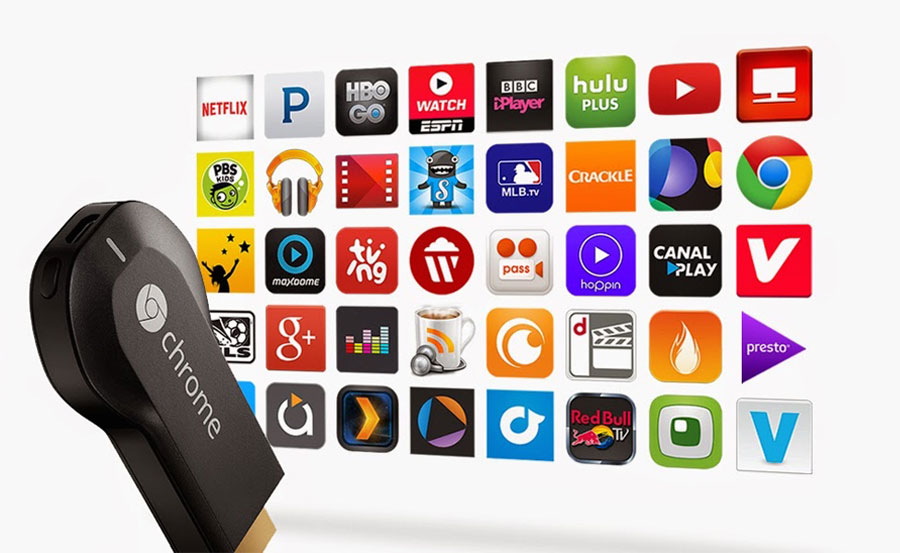Con el auge de la IPTV, el streaming nunca ha sido tan fácil ni tan accesible. Si tienes un Chromecast, puedes convertir cualquier televisor estándar en un televisor inteligente capaz de acceder a canales de TV en directo, películas y contenidos a la carta con unas sencillas aplicaciones. En esta guía, exploraremos las mejores aplicaciones IPTV compatibles con Chromecast, que te ayudarán a configurar el streaming IPTV en cualquier televisor sin esfuerzo.
Comprar 1 año de IPTV – Entretenimiento sin fin
¿Por qué utilizar Chromecast para IPTV?
Chromecast es un dispositivo de transmisión asequible y portátil que permite a los usuarios transmitir contenidos desde su smartphone, tableta u ordenador directamente a su televisor. Es ideal para IPTV porque puedes transmitir contenidos de alta calidad sin necesidad de una caja IPTV dedicada o una Smart TV. Todo lo que necesitas es una aplicación IPTV compatible en tu dispositivo y, con Chromecast, puedes empezar a transmitir IPTV en cuestión de minutos.
Las mejores aplicaciones IPTV compatibles con Chromecast
Aquí tienes las mejores aplicaciones de IPTV para Chromecast que ofrecen una transmisión fluida, interfaces fáciles de usar y excelentes funciones para gestionar tus listas de reproducción y canales de IPTV.
1. TiviMate
TiviMate es un popular reproductor de IPTV conocido por su elegante interfaz y sus avanzadas funciones, que lo hacen perfecto para la transmisión por Chromecast. Aunque está diseñado principalmente para Android TV, TiviMate también admite la transmisión a Chromecast desde dispositivos Android.
Características principales:
- Interfaz personalizable: Organiza canales, crea listas de reproducción y ajusta el diseño a tus preferencias.
- Soporte multicanal: Mira varios canales uno al lado del otro.
- Integración EPG: Accede a una Guía Electrónica de Programas en tiempo real para facilitar la navegación.
Cómo hacer el reparto:
- Abre TiviMate en tu dispositivo Android, selecciona el canal y pulsa el icono de Chromecast para transmitir directamente a tu televisor.
2. IPTV Smarters Pro
IPTV Smarters Pro es una de las aplicaciones IPTV más versátiles, ya que ofrece una interfaz intuitiva y una sólida compatibilidad con Chromecast. Es compatible con dispositivos Android e iOS, lo que la hace ideal para su uso multiplataforma.
Características principales:
- Soporte multipantalla: Mira hasta cuatro canales a la vez, ideal para deportes y noticias en directo.
- Admite múltiples formatos: Utiliza las URL M3U o la API de códigos Xtream para añadir tu servicio IPTV.
- Perfiles personalizables: Crea varios perfiles para distintos usuarios.
Cómo hacer el reparto:
- Abre IPTV Smarters Pro, reproduce el canal que desees y pulsa el icono de Chromecast para iniciar la transmisión.
3. IPTV inteligente IGE
GSE Smart IPTV es una potente aplicación conocida por su compatibilidad con varios formatos de listas de reproducción, incluidos M3U y JSON. También es muy compatible con Chromecast, lo que facilita la transmisión de contenidos a cualquier televisor.
Características principales:
- Amplia compatibilidad de formatos: Compatible con M3U, JSON y otros formatos para una mayor flexibilidad.
- Interfaz personalizable: Ajusta los colores, temas y diseños para personalizar la experiencia de visualización.
- Opciones de control parental: Gestiona el acceso a los contenidos para una experiencia familiar.
Cómo hacer el reparto:
- Inicia la transmisión en GSE Smart IPTV, y toca el icono de Chromecast para enviar el contenido a tu televisor.
4. BubbleUPnP
BubbleUPnP no es específicamente un reproductor de IPTV, sino una aplicación fiable de reproducción multimedia compatible con Chromecast. Funciona como un puente para la transmisión de archivos M3U, permitiéndote emitir contenidos IPTV a tu televisor.
Características principales:
- Compatible con DLNA y Chromecast: Transmite contenidos desde tu dispositivo a varios dispositivos compatibles.
- Amplia compatibilidad de archivos: Admite formatos de vídeo, audio e imagen.
- Streaming en la nube integrado: Accede a archivos de Google Drive, Dropbox y más.
Cómo hacer el reparto:
- Abre BubbleUPnP, selecciona tu lista de reproducción IPTV y utiliza la función Chromecast para transmitir a tu televisor.
5. Kodi
Kodi, el popular reproductor multimedia de código abierto, también se puede utilizar para transmitir contenidos IPTV con la compatibilidad de Chromecast. Aunque transmitir Kodi a Chromecast requiere un poco más de esfuerzo, es una solución versátil para quienes estén familiarizados con la aplicación.Los mejores navegadores para Android TV y FireStick en 2024
Características principales:
- Amplios complementos: Admite una gran variedad de complementos IPTV, lo que permite una amplia personalización.
- Reproducción flexible: Compatible con muchos formatos de vídeo, incluidos los flujos de TV en directo.
- Interfaz personalizable: Cambia el aspecto de Kodi para adaptarlo a tus preferencias de streaming.
Cómo hacer el reparto:
- Configura tu complemento IPTV en Kodi y transmite la pantalla de tu dispositivo a tu televisor con Chromecast.
Guía paso a paso para configurar IPTV con Chromecast
Aquí tienes una guía rápida para empezar:
- Conecta Chromecast a tu televisor: Conecta Chromecast a un puerto HDMI y conéctalo a tu red Wi-Fi.
- Instala una aplicación IPTV: Elige e instala en tu dispositivo móvil una de las aplicaciones IPTV compatibles con Chromecast mencionadas anteriormente.
- Conéctate al servicio de IPTV: Abre la aplicación, inicia sesión con las credenciales de tu proveedor de IPTV o introduce la URL de la lista de reproducción M3U.
- Transmitir a Chromecast:
- Abre la aplicación, selecciona tu canal o lista de reproducción y pulsa el icono de Cast (normalmente situado en la esquina superior derecha).
- Selecciona tu dispositivo Chromecast, y el contenido debería empezar a transmitirse a tu televisor.
Consejos para optimizar Chromecast para IPTV
- Asegúrate una conexión estable: Utiliza una red Wi-Fi potente para evitar el buffering. Si es posible, coloca el router cerca del dispositivo Chromecast.
- Utiliza Ethernet con Chromecast Ultra: Para una mayor estabilidad, utiliza Chromecast Ultra, que admite conexiones Ethernet.
- Optimiza la calidad de vídeo: En la configuración de tu aplicación IPTV, ajusta la calidad de vídeo en función de tu velocidad de Internet para una reproducción más fluida.
- Limpia regularmente la caché de la aplicación: Limpia la caché de tu aplicación IPTV periódicamente para mantener el rendimiento.
Conclusión
Con Chromecast y una aplicación IPTV compatible, convertir cualquier televisor estándar en un dispositivo de transmisión inteligente es sencillo y rentable. Tanto si estás viendo la televisión en directo, películas o programas a la carta, estas aplicaciones ofrecen potentes funciones que hacen de Chromecast una excelente opción para IPTV.
Si sigues esta guía y eliges la aplicación adecuada, podrás mejorar tu experiencia IPTV y disfrutar del streaming como un profesional, independientemente del modelo de tu televisor.
¿Cómo solucionar el problema del mando a distancia TVIP?